
このページではSwitch2での「みまもり設定」でゲームチャット機能を制限する方法を解説しています。
チャットができるフレンドの許可設定や、ビデオ通話の制限が行えるので、子供が安心して遊べるように設定しておきましょう。
もしも、ゲームチャットとは何なのかよく理解していない場合は、以下のリンクから詳細情報を確認できるので必要であればチェックしてみてください。
check!
>>Switch2のゲームチャットの詳細情報を確認する!

ちなみに、自分は「しふぁの作業部屋」というYouTubeチャンネルを運営しており、Switch2関連の動画も投稿予定なので、気になる人はこちらも要チェックです!
🔽他にもSwitch2関連の情報を知りたい場合はこちらをチェック!
check!
>>Switch2の情報まとめページを確認する!
みまもり設定を導入しよう
Switch2でのゲームチャット機能を制限するには「みまもり設定」を活用する必要があり、「Nintendo みまもり Switch」というスマホアプリを使用して設定を行う必要があります。
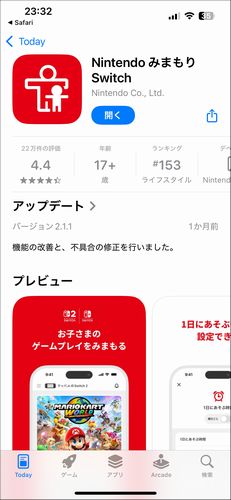
このアプリをインストールするのはもちろん、Switch2と連携する必要もあるので、みまもり設定の導入自体が済んでいない人はこちらを先に行いましょう。
詳しいやり方を解説すると長くなってしまうので、別のページでやり方を詳細に解説しています。
以下のリンクから詳細情報を確認してみてください。
check!
>>みまもり設定の導入方法を確認する!

みまもり設定でゲームチャット機能を制限する設定方法
次にゲームチャット機能を制限する設定方法を解説しますが、今回の設定で以下のようなことを制限可能です。
✅ビデオ通話の許可
基本的に「16歳未満」または「みまもり対象」に設定されている子供がゲームチャットをするには、アプリで設定が必要となっているのでやり方を確認しましょう。
まずは、アプリ内にある「ゲームチャット」をタップしてください。
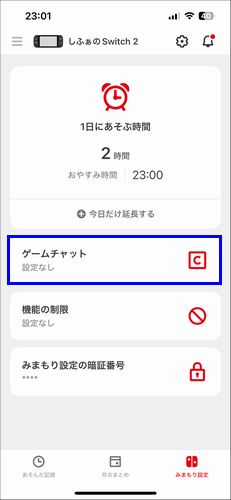
次に初めて設定する場合はこのような画面が表示されるので、「OK」をタップしてください。
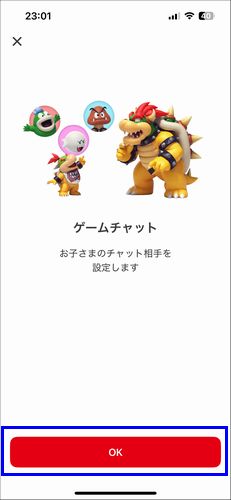
次にゲームチャットの説明やみまもり設定について確認できるので、問題無ければ「つぎへ」をタップして確認していきましょう。
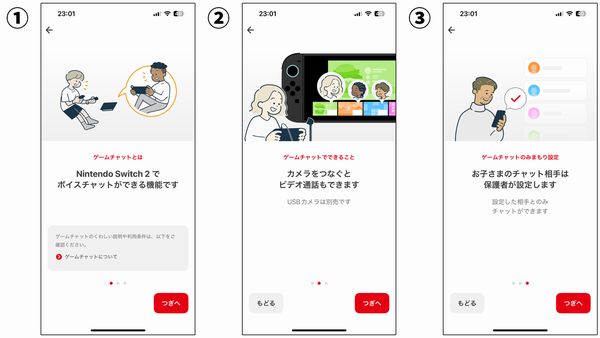
次にこのような画面が表示されたら、「みまもり設定をする」をタップしてください。
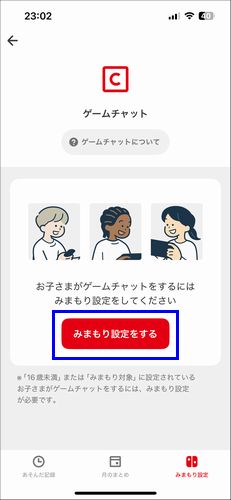
次に子どもが使用しているユーザーを選択し、「決定」をタップしてください。
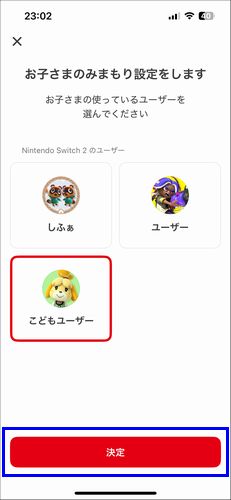
次にニンテンドーアカウントの設定が必要なので、「設定へ」をタップしてください。
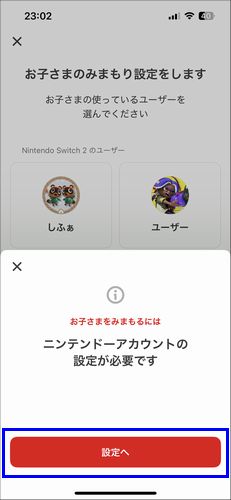
次に保護者の本人認証を行う必要があるので、「登録/本人認証する」をタップしてください。
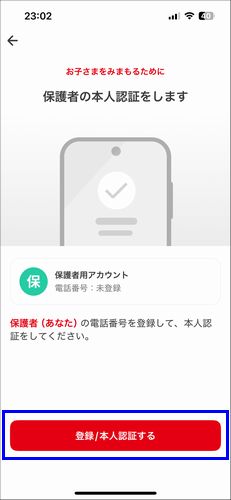
次に保護者のアカウントで設定しているパスワードを入力して「OK」をタップしてください。
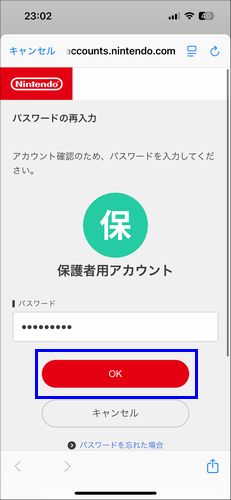
次にメールアドレスによる本人確認のために、認証コードを送信する必要があります。
送信されるメールアドレスを確認できたら「送信する」をタップしてください。
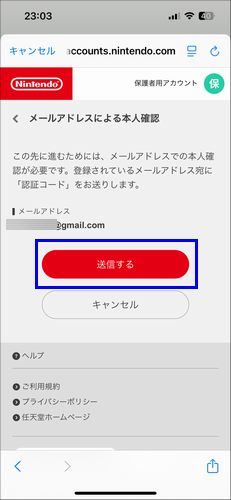
次にメールアドレスの受信箱を確認すると、認証コードが記載されているメールが届いているはずです。
もしも、受信箱にメールが見当たらない場合は、迷惑メールフォルダを確認してみてください。
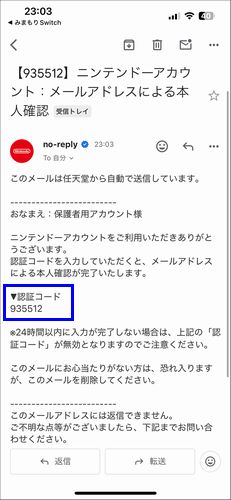
認証コードを確認できたら、実際に入力を行って「送信する」をタップしましょう。
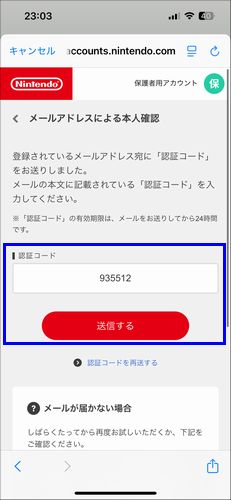
次に電話番号の設定を行うために、認証コードを送信する必要があります。
電話番号を入力したら「送信する」をタップしてください。
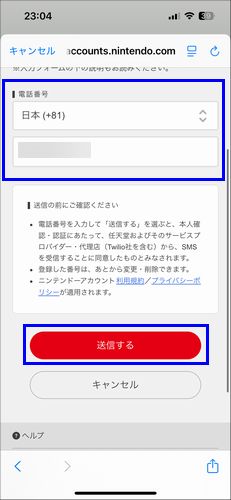
次にSMSで認証コードが届きます。
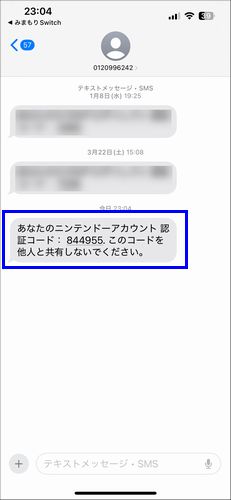
届いた認証コードを入力したら、「認証する」をタップしてください。
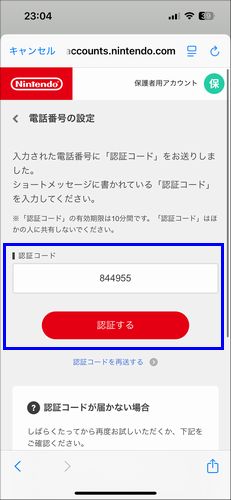
問題無く認証できるとこのような画面が表示されるので、「つぎへ」をタップしましょう。
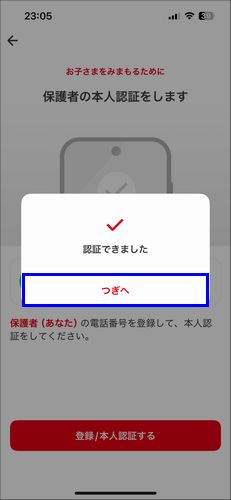
次にみまもり設定におけるチャット情報の取扱いについて同意する必要があります。
内容を確認できたら「同意する」をタップしてください。
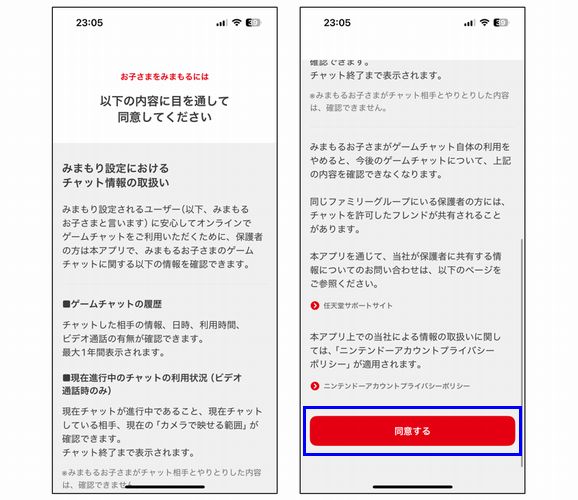
次にSwitch2で設定を続けてくださいと表示されるので、「OK」をタップしてSwitch2を操作していきましょう。
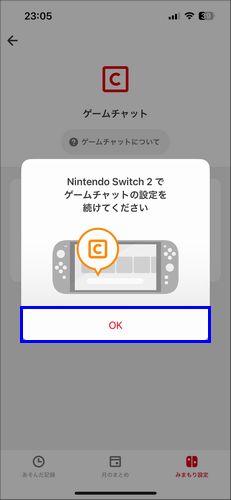
Switch2を起動したら、ジョイコン2にあるCボタンを1回短く押してください。

すると、誰がゲームチャットを使用するのか選択できるので、子供が使用するユーザーを選択しましょう。
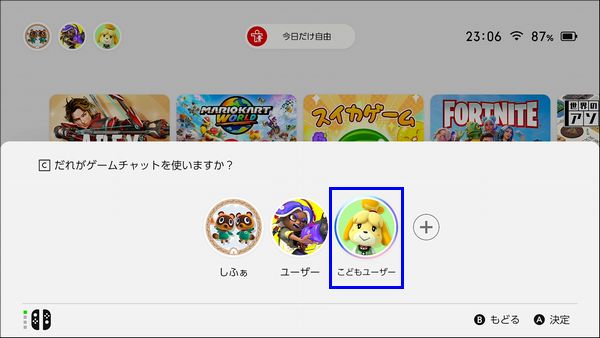
次に初めてゲームチャット機能を使用する場合、様々な準備を行う必要があるので「はじめる」を選択して確認していきましょう。
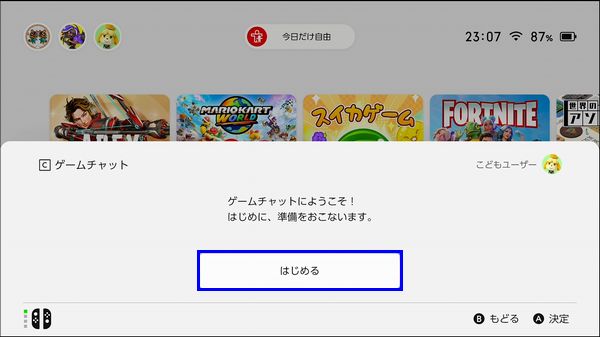
まずは、ゲームチャットを使うには保護者の協力が必要と表示されます。
ここからは子供と保護者が一緒になって内容を確認していきましょう。
問題無いなら「つぎへ」を選択してください。
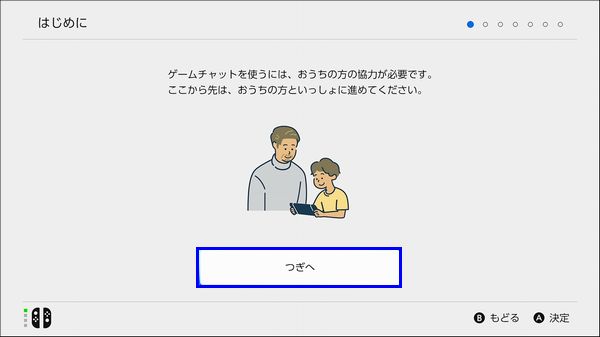
次にゲームチャットとな何なのか確認できるので、確認できたら「つぎへ」を選択してください。
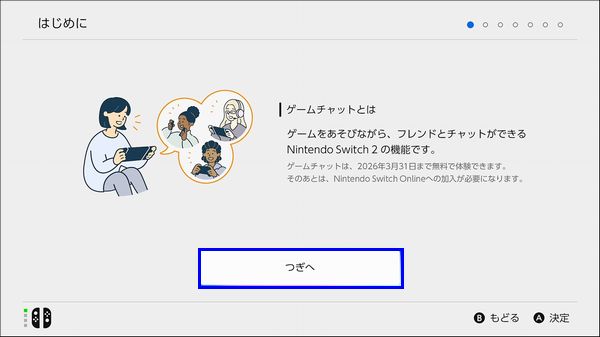
次に保護者の方が利用上の注意を確認して同意する必要があります。
「ご利用上の注意を見る」を選択し、
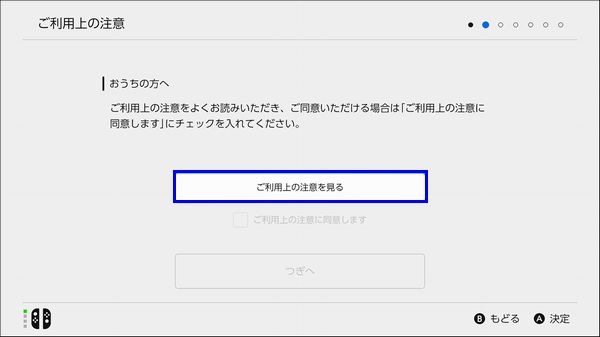
内容を確認して問題無いのであれば、「読みました」を選択してください。
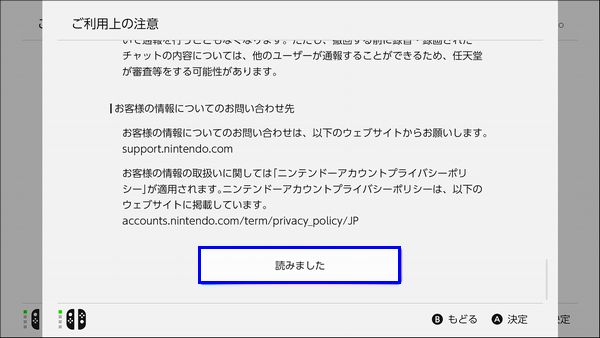
次に「ご利用上の注意に同意します」にチェックを入れたら「つぎへ」を選択してください。
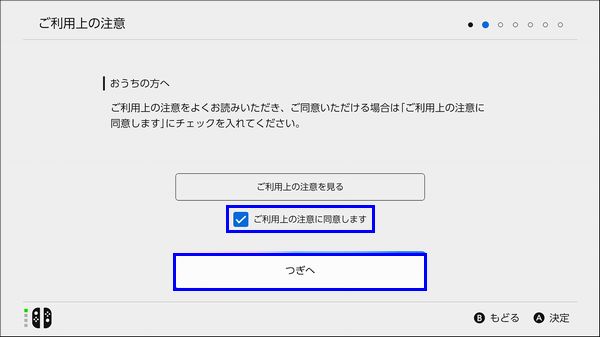
次にチャットの許可リクエストという事で、保護者の方が許可したフレンドだけゲームチャットが行えるようになっています。
「許可してほしいフレンドをえらぶ」を選択し、

ゲームチャットを行いたいフレンドを選択してリクエストを送りましょう。
今回はフレンドがいなかったこともあり、設定自体がスキップされましたが、リクエストが送信されるとアプリに「チャットの許可リクエスト」が届きます。
リクエストを許可すると子供とフレンドがチャットを行えるので確認してみましょう。
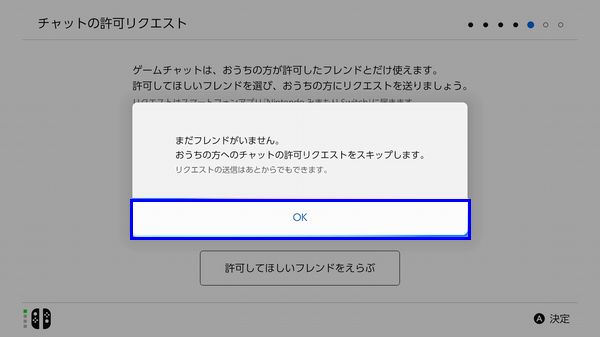
次にゲームチャットを行うときの注意点が表示されます。
全部で3ページ分あるので、内容を確認できたら「わかりました」を選択して確認していきましょう。

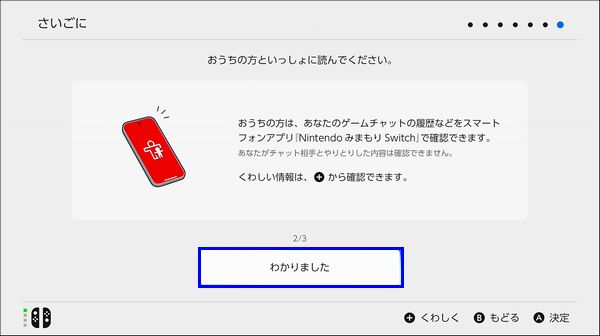
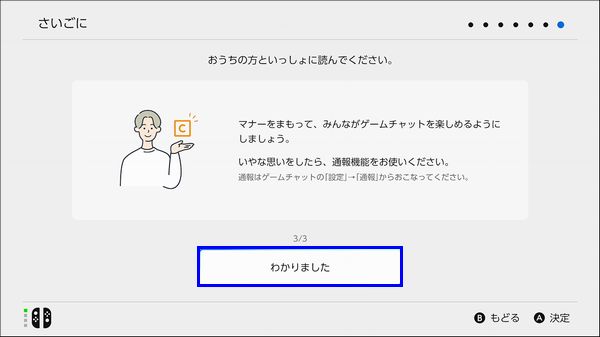
ゲームチャットの準備ができるとこのような画面が表示されるので、「OK」を選択してください。
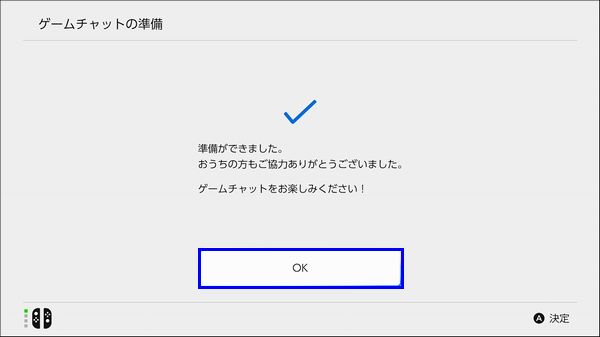
次にアプリ側の画面に戻りますが、ゲームチャットの設定を選択するとこのような画面が表示されているので、子供のアカウントをタップしてください。
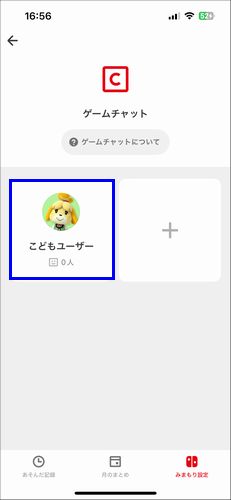
次に画面右上の横3点マークをタップすると、
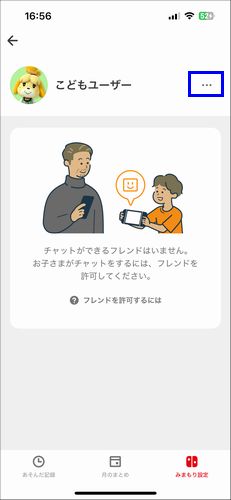
ビデオ通話の使用に関する設定が行えます。
実際にこちらをタップすると、
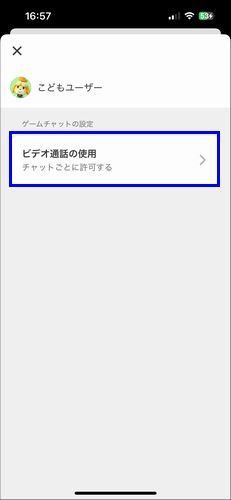
チャットごとに許可するのか、ビデオ通話自体を使用させないのか選択可能です。
状況に応じて好きな方にチェックを入れたら設定を保存しましょう。
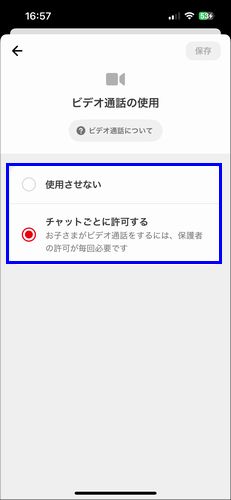
まとめ
今回はSwitch2のみまもり設定でゲームチャットを制限する方法を解説しました!
他にもSwitch2関連の設定で気になるアレコレを記事としてまとめて投稿しています。
気になる情報がある場合は、以下のまとめページから詳細を確認してみてください!
check!
>>Switch2の情報まとめページを確認する!
あと、自分は「しふぁチャンネル」というゲーム実況チャンネルと「しふぁの作業部屋」というこれからYouTubeを始めたい人向けの情報を発信しているチャンネルを運営していますが、両方のチャンネルとも収益化の条件である、
・直近12ヶ月の総再生時間が4000時間以上
この条件をクリアしており、収益化もしています。
特に「しふぁの作業部屋」ではたった4ヶ月間・3日に1本動画を投稿するだけで収益化する事ができたので、その時のノウハウをまとめた記事をnoteにて販売しております。

少しでも早く登録者数や再生回数を増やして収益化まで行きたいと考えている人にとって役に立つ情報を解説していますし、今なら購入者限定で無料で貰えるお得な特典も用意しています!
今後も特典を増やしたり、内容のアップデートも行っていく予定なので、お得なうちにチェックしてみて下さいね♪



コメント